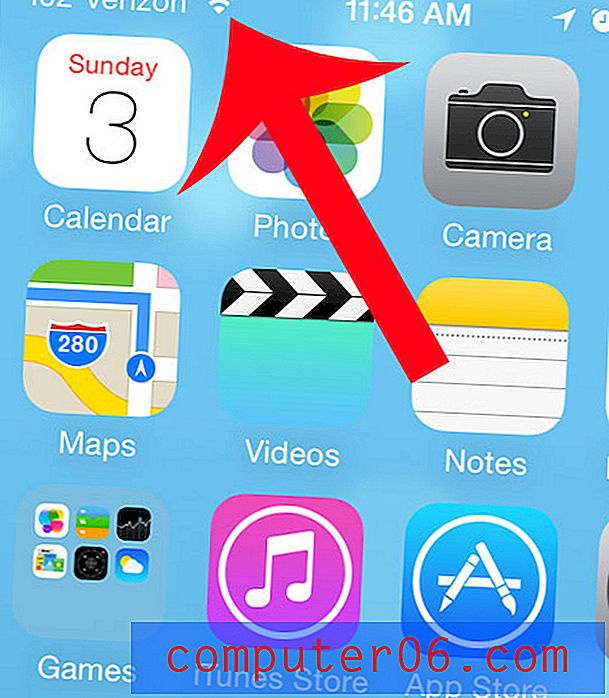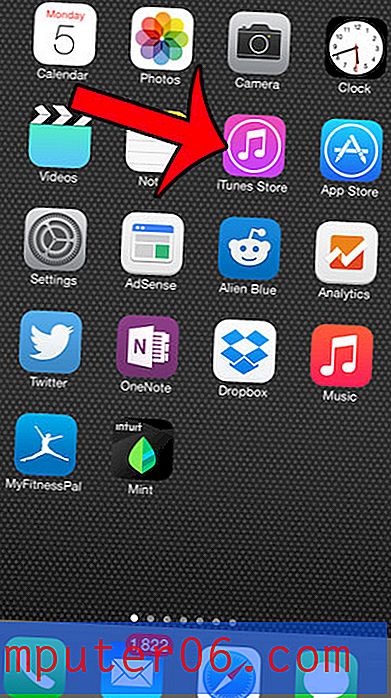CSV-Dateien kombinieren
Viele webbasierte Anwendungen und Dienstprogramme basieren auf Daten, die in Datenbanken gespeichert sind. Diese Daten können dann verwendet werden, um Berichte zu füllen und Informationen anzuzeigen, die von einem Benutzer dieser Anwendung angefordert werden. In einigen dieser Anwendungen können Sie sogar Datenparameter herunterladen, z. B. Berichte oder Bestellungen, die Sie möglicherweise benötigen. Diese Datendownloads erfolgen normalerweise im CSV-Dateiformat, da dieses Dateiformat sehr flexibel ist und in einer Vielzahl verschiedener Programme geöffnet werden kann. Wenn Sie jedoch jemals viele dieser CSV-Dateien heruntergeladen haben, die verwandte Daten enthielten, sind Sie wahrscheinlich auf Situationen gestoßen, in denen Sie in der Lage sein mussten, alle über die Dateien verteilten Daten anzuzeigen, zu sortieren oder zu vergleichen. Dieses spezielle Ereignis veranlasst Sie , CSV-Dateien zu kombinieren, was Sie mithilfe der Eingabeaufforderung in Windows 7 erreichen können.
Verfahren zum Kombinieren von CSV-Dateien
Der erste Schritt beim Zusammenführen aller Ihrer separaten CSV-Dateien zu einer großen Datei besteht darin, alle CSV-Dateien in einen Ordner zu kopieren. Der Einfachheit halber erstelle ich normalerweise auf meinem Desktop einen Ordner mit dem Namen "CSV" und kopiere dann die Dateien in diesen Ordner. In diesem Beispiel haben alle Dateien dieselben vier Spalten - Produkt, Preis, Menge und Datum.

Die Logik hinter dem Kombinieren von CSV-Dateien besteht darin, dass ich alle Informationen manuell kopieren und in eine Tabelle einfügen muss, um alle diese Daten gleichzeitig zu vergleichen. Während dies bei einigen Dateien nicht schwierig ist, kann es äußerst mühsam sein, wenn es 100 Mal ausgeführt werden muss.
Wenn Sie alle CSV-Dateien kombiniert haben, klicken Sie mit der rechten Maustaste auf den Ordner, den Sie erstellt haben, und klicken Sie dann auf Eigenschaften . Oben im Fenster rechts neben Speicherort befindet sich der Speicherort Ihres Ordners. Markieren Sie diesen Dateispeicherort mit der Maus, klicken Sie mit der rechten Maustaste auf den markierten Text und klicken Sie dann auf Kopieren .
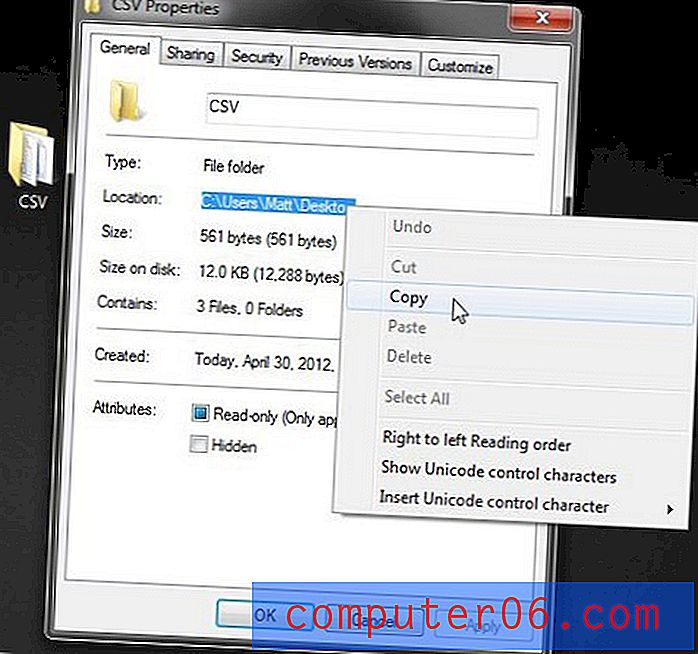
Klicken Sie auf die Schaltfläche Start in der unteren linken Ecke Ihres Fensters, geben Sie cmd in das Suchfeld am unteren Rand des Fensters ein, klicken Sie mit der rechten Maustaste auf das Suchergebnis oben im Menü und klicken Sie dann auf Als Administrator ausführen. Sie müssen dann auf Ja klicken, um zu bestätigen, dass das Programm Änderungen an Ihrem Computer vornehmen soll.
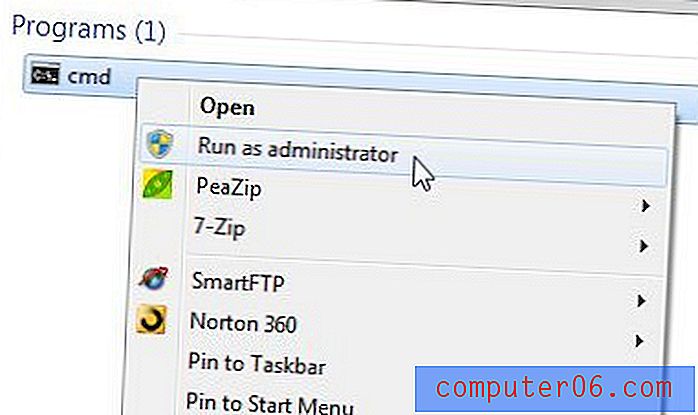
Klicken Sie in das Fenster, geben Sie cd ein, drücken Sie die Leertaste, klicken Sie mit der rechten Maustaste in das Fenster und klicken Sie auf Einfügen . Beachten Sie, dass Strg + V nicht in der Eingabeaufforderung funktioniert, sodass Sie Ihre Zwischenablagedaten nicht einfügen können. Geben Sie den Namen Ihres erstellten Ordners ein (auch in diesem Beispiel lautet der Name meines Ordners CSV ). Ihre Eingabeaufforderung sollte jetzt so etwas anzeigen
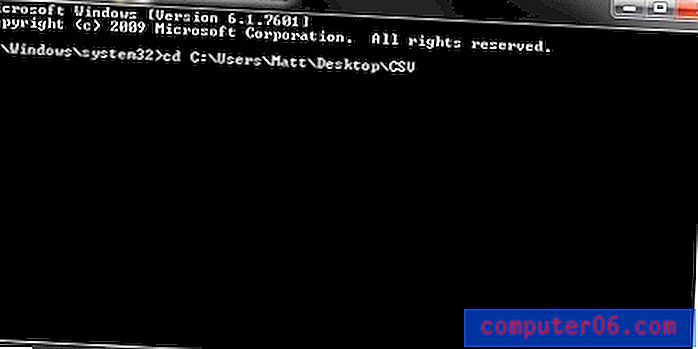
Drücken Sie also die Eingabetaste auf Ihrer Tastatur. Geben Sie an der aktuellen Eingabeaufforderung copy * .csv kombiniert-files.csv ein und drücken Sie die Eingabetaste, um CSV-Dateien zu kombinieren. Dadurch wird eine neue Datei mit dem Namen kombiniert-files.csv in demselben Ordner generiert, in dem Ihre individuellen CSV-Dateien gespeichert sind. Wenn Sie auf diese generierte CSV-Datei doppelklicken, werden Sie feststellen, dass alle Daten aus Ihren einzelnen CSV-Dateien kombiniert wurden, sodass Sie die Spalten und Zeilen für Ihre Datenanalyse-Anforderungen schnell sortieren können.
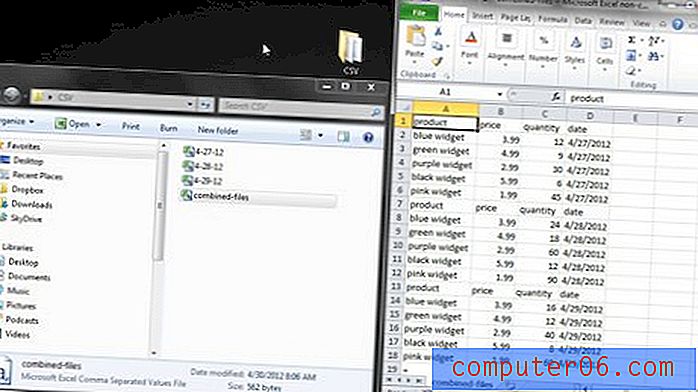
Um diesen Prozess weiter zu vereinfachen, sollten Sie eine Pivot-Tabelle verwenden, um ähnliche Daten zu kombinieren. In diesem Artikel erfahren Sie mehr über Pivot-Tabellen und deren Möglichkeiten.